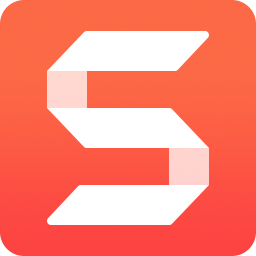
TechSmith snagit 2019破解版
版本:v19.0.0.2339 免注册版 大小:286.00 MB
类别:图像捕捉 系统:WinXP, Win7, Win8, Win10
立即下载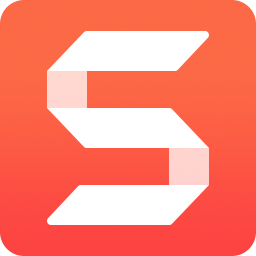
版本:v19.0.0.2339 免注册版 大小:286.00 MB
类别:图像捕捉 系统:WinXP, Win7, Win8, Win10
立即下载
snagit 2019破解版是最好的电脑截屏软件之一,使用它能自定义截取想要的部分,并包含丰富的图像编辑功能,简单易用,深受编辑和办公人员喜爱,欢迎感兴趣的朋友来IT猫扑网下载。
snagit 2019破解版是一款非常着名的优秀屏幕、文本和视频捕获、编辑与转换软件,他可以捕捉、编辑、共享您计算机屏幕上的一切对象,如捕获Windows屏幕、DOS屏幕,窗口、客户区窗口、最后一个激活的窗口或用鼠标定义的区域,还有自动缩放、颜色减少、单色转换以及转换为灰度级等实用功能。在保存屏幕捕获的图象之前,还可以用其自带的编辑器编辑,也可选择自动将其送至Snagit虚拟打印机或Windows剪贴板中或直接用E-mail发送。
1.打开snagit.exe程序,勾选同意协议后点击Install

2.等待安装,没有,net的用户安装等待时间较长

3.按要求重启,显示安装成功

4.将汉化补丁移动软件到文件夹内
5.打开,点击下一步

6.安装完成,软件已破解和汉化

基本界面:
打开snagit,软件默认的显示面板左上角是我们最常用的选项。拖动鼠标选取来截图的是【区域】,可以保存到文件,也可以直接复制到剪切板;【窗口】是我们在操作中出现的各种对话框,如果出现重叠窗口,则是根据光标移动到所接触的边框范围来确定,比如光标在最新对话框内,那只能抓起最小的,如果单击在最大对话框,那抓起的就是最大的窗口。单击右下角的箭头按钮就可以连带光标抓取。

参数设置:
要想快捷截图,最好是利用快捷键,一来可以抓起图标,二来方便快捷。单击【工具】菜单,找到【程序参数设置】。我们可以根据个人偏好设置【热键】就是快捷键,如果不想升级(不是想要很多美化功能的,版本7足够了)可以在【升级器选项】取消升级检查。



输出设置:
一般来说,jpg格式是比较常用的格式,为了方便输出格式管理,我们可以设置默认的文件输出格式,同时可以设置默认的保存目录。

抓取截图:
按下快捷键,我们会看到图像左上角或右下角会出现放大镜效果图像,拖住左键不放就可以选取区域;如果抓起窗口则是根据软件的矩形边框范围选择后确定。如果不需要修饰想保存,单击【完成】;如果想复制可以单击【剪贴板】按钮。




图像修饰:
修饰图像要好好研究一下工具栏,这里以文字、线条、箭头和矩形为例图解一下,因为这些比较常用,其余可以自己研究一下。





视图功能
1:库——查找、查看、管理图像文本及视频文件;
2:摇动——不改变带大小移动图像;
3:缩放——对画布上的图像进行缩放操作;
4:窗口——对于软件中的窗口进行层叠、排列或切换操作。
热键功能
1:热点——让您访问网络地址或显示弹出文本框及图形;
2:链接——设置一个跳转的网址链接;
3:工具提示——鼠标停留在热点上的提示文字;
4:弹出Flash——鼠标停留在热点上的显示的弹出文字或图片。
图像功能
1:裁切——删除捕获中不需要的区域;
2:切除——删除一个垂直或水平的画布选取,并把剩下的部分合而为一;
3:修剪——自动从捕获的边缘剪切所有未改变的纯色区域;
4:旋转——向左、向右、垂直、水平翻转画布;
5:调整大小——改变图像或画布的大小;
6:画面颜色——选择用于捕获背景的颜色;
7:边界——添加、更改、选择画布四周边界的宽度或颜色;
8:效果——在选定画布的边界四周添加阴影、透视或修建特效;
9:边缘——在画布四周添加一个边缘特效;
10:模糊——将画布个某个区域进行模糊处理;
11:灰度——将整个画布变成黑白;
12:水印——在画布上添加一个水印图片;
13:色彩特效——为画布上的某个区域添加、修改颜色特效;
14:滤镜——可以为画布上的某个区域添加特定的视觉效果;
15:聚光和放大——放大画布选定区域,或模糊非选定区域。
绘制功能
1:选择——可以在画布上拖拉选择一个要移动、复制或剪贴的区域;
2:提示插图——可以添加一个包含文字的外形,如矩形、云朵等等;
3:箭头——添加箭头来指示重要信息;
4:印章——插入一个小图来添加重点或重要说明;
5:钢笔——在画布上绘制手绘线;
6:高亮区域——在画布上绘制一个高亮矩形区域;
7:缩放——在画布上左击放大,右击缩小;
8:文字——在画布上添加文字说明;
9:线——在画布上绘制线条;
10:外形——绘制矩形、圆形及多边形等;
11:填充——使用任意颜色填充一个密闭区域;
12:抹除——类似于橡皮擦的功能,可以擦除画布上的内容。
捕捉操作
1、All-in-One 全能模式、Full Screen 全屏模式、Copy to clipboard 剪贴板模式;
2、截网页保存为 PDF 模式(保留链接)、Copy text to clipboard 文本模式;
3、Free hand 徒手模式、Menu with time delay 菜单延时模式;区域模式;
4、Window 窗口模式、 滚屏模式、 文本捕捉、屏幕录像模式;
5、Images from Web Page 网页批量截图模式 和 Object 指定对象模式。
查看全部